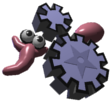Interface utilisateur – Mode texte
NOTE: L'interface textuelle est prévue pour des utilisateurs avancés.
Si vous débutez, utilisez une interface graphique.
Ligne de commande interactive.
Pour exécuter un programme en mode "ligne de commande interactive", avec son propre "shell", il suffit de lancer le programme (pour les consoles PC, exécutez CFramsticks.exe)
Toutes les commandes et fonctions sont organisées en arborescence. Entrez "?" pour savoir quelles commandes sont disponibles à ce niveau. Par exemples, si vous entrez "?" après avoir lancé le programme, vous verrez 4 répertoires 0,1,2,3 et 4 commandes : "?", "go", "hash", "help". Entrez "help" et lisez-le.
Pour charger un fichier de génotype, entrez 0/load/ filename". Pour exécuter la simulation, entrez "go nombre-de-pas". N'hésitez pas à explorer les répertoires et commandes disponibles.
Les répertoires ne contiennent pas que des commandes, mais aussi des objets ! (génotypes, organismes, paramètres,...)
Pour avoir des détails sur une commande, tapez "? command", par exemple "? go"
Pour quitter le programme, entrez un caractère de fin de ligne : (^z for PC, ^d for UNIX).
Ligne de commande
Vous pouvez utiliser des arguments, par exemple (PC):
CFramsticks "0/load e0.gen" "go 100000000" "0/save last.gen" -q
signifie que vous :
- Exécutez le programme
- Chargez e0.gen (fichier de génotype)
- simulez 100000000 cycles
- sauvez les génotypes vers last.gen
- quittez (-q)
Batch
Vous pouvez utiliser une mode "batch", par exemple (PC):
CFramsticks < commands.txt
où le fichier commands.txt contient les commandes que vous entreriez interactivement.